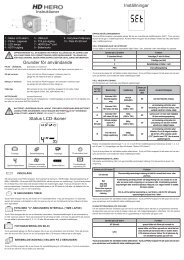Wi-Fi Combo Kit - Iceman Sport Extreme
Wi-Fi Combo Kit - Iceman Sport Extreme
Wi-Fi Combo Kit - Iceman Sport Extreme
Create successful ePaper yourself
Turn your PDF publications into a flip-book with our unique Google optimized e-Paper software.
<strong>Wi</strong>-<strong>Fi</strong> <strong>Combo</strong> <strong>Kit</strong><br />
ANVÄNDARMANUAL + GARANTI INFO
VIKTIGT: Innan du använder din <strong>Wi</strong>-<strong>Fi</strong><br />
BacPac och <strong>Wi</strong>-<strong>Fi</strong> Remote behöver du<br />
ladda ner produktuppdateringar.<br />
Dessa hittar du på:<br />
gopro.com/update<br />
<strong>Wi</strong>-<strong>Fi</strong> Remote + <strong>Wi</strong>-<strong>Fi</strong> BacPac<br />
3
Gratulerar<br />
till ditt köp av vår <strong>Wi</strong>-<strong>Fi</strong> BacPac +<br />
<strong>Wi</strong>-<strong>Fi</strong> Remote <strong>Combo</strong> <strong>Kit</strong>. Nu kan du<br />
styra din GoPro kamera via <strong>Wi</strong>-<strong>Fi</strong>.<br />
Kontrollera den med din <strong>Wi</strong>-<strong>Fi</strong> Remote,<br />
Smarttelefon eller surfplatta. Du kan även<br />
livestreama* video och dela bilder +<br />
videor direkt till webben vart du än är<br />
om du har tillgång till internetuppkoppling.
<strong>Wi</strong>-<strong>Fi</strong> Remote:<br />
Kontrollera upp till 50<br />
kameror samtidigt<br />
upp till 180 meters<br />
avstånd<br />
(optimala förhållanden)<br />
<strong>Wi</strong>-<strong>Fi</strong> Nätwerk:<br />
Livestreama* video och dela bilder +<br />
videor till webben överallt där du har<br />
en nätverksanslutning<br />
<strong>Wi</strong>-<strong>Fi</strong> BacPac +<br />
GoPro Camera<br />
GoPro App:<br />
Full kamera<br />
kontroll plus live<br />
förhandsvisning och<br />
uppspelning av bilder<br />
+ videor på de flesta<br />
Smartelefoner och<br />
surfplattor.<br />
* Livestreamning, video + fotodelning till webben och Bluetooth<br />
kommer att vara tillgängligt med en framtida nedladdningsbar<br />
produktuppdatering på: gopro.com/update
<strong>Wi</strong>-<strong>Fi</strong> BacPac<br />
Egenskaper 10<br />
Batteri + laddning 11<br />
Montering 12<br />
Starta och stänga av kameran ON/OFF 13<br />
<strong>Wi</strong>-<strong>Fi</strong> Remote<br />
Egenskaper 16<br />
Batteri + laddning 17<br />
Kamerakontroll 18<br />
Sätt att bära 19<br />
Ansluta<br />
ANSLUTA HD HERO2:<br />
<strong>Wi</strong>-<strong>Fi</strong> Remote 22<br />
Smarttelefon/surfplatta 24<br />
<strong>Wi</strong>-<strong>Fi</strong> nätverk 26<br />
ANSLUTA ORIGINAL HD HERO:<br />
Innehållsförteckning<br />
<strong>Wi</strong>-<strong>Fi</strong> Remote 27<br />
Säkerhetsinstruktioner 30<br />
Begränsad garanti 32
<strong>Wi</strong>-<strong>Fi</strong> BacPac<br />
• EGENSKAPER<br />
• BATTERI + LADDNING<br />
• MONTERING<br />
• STARTA/STÄNGA AV KAMERAN<br />
9
<strong>Wi</strong>-<strong>Fi</strong> BacPac: Egenskaper<br />
10<br />
<strong>Wi</strong>-<strong>Fi</strong> BacPac PÅ/AV/MENY knapp.<br />
VERKAN RESULTAT<br />
Snabbt knapptryck<br />
När BacPac är avstängd<br />
Snabbt knapptryck<br />
När BacPac är på<br />
Startar <strong>Wi</strong>-<strong>Fi</strong> BacPac<br />
Genväg för HD HERO2 till<br />
<strong>Wi</strong>-<strong>Fi</strong> menyn. Stöds ej av<br />
HD HERO.<br />
Långt knapptryck Stänger av <strong>Wi</strong>-<strong>Fi</strong> BacPac<br />
Statusskärm (indikerar batterinivå och<br />
anslutningsstatus för <strong>Wi</strong>-<strong>Fi</strong>, batteri och bluetooth).<br />
USB-port (kabel inkluderad).
<strong>Wi</strong>-<strong>Fi</strong> BacPac: Batteri + Laddning<br />
Vi rekommenderar att du laddar din <strong>Wi</strong>-<strong>Fi</strong> BacPac i en timme<br />
innan du använder den för första gången, dock uppstår ingen<br />
skada om du inte gör det. För att ladda <strong>Wi</strong>-<strong>Fi</strong> BacPac, anslut<br />
den till en dator eller USB-strömkälla med den medföljande<br />
USB-kabeln.<br />
Kontrollera batterinivå<br />
När <strong>Wi</strong>-<strong>Fi</strong>-BacPac inte är ansluten till en kamera, kan du<br />
kontrollera batterinivån på status skärmen genom att trycka<br />
på PÅ/AV/MENY knappen. Displayen tänds i 5 sekunder för<br />
att visa batterinivån. <strong>Wi</strong>-<strong>Fi</strong> BacPac startar ej om den inte är<br />
ansluten till en GoPro kamera.<br />
<strong>Wi</strong>-<strong>Fi</strong> BacPac batterilivslängd<br />
När <strong>Wi</strong>-<strong>Fi</strong> BacPacens batteri tar slut kommer det att dra<br />
ström från kamerans batteri. Detta förlänger livslängden på<br />
din <strong>Wi</strong>-<strong>Fi</strong> BacPac men kommer tömma kamerans batteri<br />
över tiden.<br />
11
<strong>Wi</strong>-<strong>Fi</strong> BacPac: Montering<br />
FÄSTA WI-FI BACPAC TILL EN GOPRO KAMERA:<br />
12<br />
1. Skjut den krokiga änden av <strong>Wi</strong>-<strong>Fi</strong> BacPac (A) i spåret på höger sida<br />
av kameran (B).<br />
2. Tryck <strong>Wi</strong>-<strong>Fi</strong> BacPac kontakten (C) i HERO Porten (D) på baksidan<br />
av kameran.<br />
3. Starta <strong>Wi</strong>-<strong>Fi</strong> BacPac genom att trycka på PÅ/AV/MENY knappen.
<strong>Wi</strong>-<strong>Fi</strong> BacPac: Kamera PÅ/AV<br />
Förutom att trådlöst ansluta din kamera till <strong>Wi</strong>-<strong>Fi</strong> Remote,<br />
Smarttelefoner, surfplattor och nätverk gör <strong>Wi</strong>-<strong>Fi</strong> BacPac<br />
det möjligt att starta/stänga av kameror med dessa<br />
enheter.<br />
För att göra detta måste <strong>Wi</strong>-<strong>Fi</strong> BacPac vara igång även när<br />
kameran är avstängd.<br />
<strong>Wi</strong>-<strong>Fi</strong> BacPac batterilivslängd<br />
Om du vill veta hur länge batteriet i <strong>Wi</strong>-<strong>Fi</strong> BacPac räcker när<br />
den är igång i viloläge för att kunna starta kameran besök,<br />
gopro.com/support<br />
När <strong>Wi</strong>-<strong>Fi</strong> BacPacens batteri tar slut kommer det att dra<br />
ström från kamerans batteri. Detta förlänger livslängden på<br />
din <strong>Wi</strong>-<strong>Fi</strong> BacPac men kommer tömma kamerans batteri<br />
över tiden.<br />
13
<strong>Wi</strong>-<strong>Fi</strong> Remote<br />
• EGENSKAPER<br />
• BATTERI + LADDNING<br />
• KAMERAKONTROLL<br />
• SÄTT ATT BÄRA<br />
15
<strong>Wi</strong>-<strong>Fi</strong> Remote: Egenskaper<br />
<strong>Wi</strong>-<strong>Fi</strong> Remote är vattentät ner till 3m.<br />
1. LCD-display<br />
2. Avtryckare/Val-knapp ><br />
3. PÅ/AV/LÄGES-knapp ><br />
4. Status LED<br />
5. Löstagbart fästband<br />
6. Löstagbar fästnyckel/nyckelring<br />
7. Laddningsport / fästnyckelsspår<br />
16
<strong>Wi</strong>-<strong>Fi</strong> Remote: Batteri + Laddning<br />
Vi rekommenderar att du laddar din <strong>Wi</strong>-<strong>Fi</strong> Remote i en timme<br />
innan du använder den för första gången, dock uppstår ingen<br />
skada om du inte gör det. För att ladda <strong>Wi</strong>-<strong>Fi</strong> Remote, anslut<br />
den till en dator eller USB-strömkälla med den medföljande<br />
USB-kabeln.<br />
LCD-skärmen visar <strong>Wi</strong>-<strong>Fi</strong> Remotens<br />
batterinivå när den är igång eller under<br />
laddning.<br />
För att ladda: Anslut laddningskabeln i laddarspåret tills<br />
det klickar fast.<br />
För att avlägsna: Skjut spärren åt sidan och spaken i<br />
pilens riktning och avlägsna sedan laddkabeln.<br />
Notera: Laddarspåret är till för laddare och fästnyckel.<br />
17
<strong>Wi</strong>-<strong>Fi</strong> Remote: Kamera Kontroll<br />
Du kommer ha olika visningslägen på <strong>Wi</strong>-<strong>Fi</strong> Remote<br />
kontrollen om du är ansluten till fler än en kamera i taget.<br />
18<br />
<strong>Wi</strong>-<strong>Fi</strong> Remote ansluten till en kamera<br />
Skärmen på din <strong>Wi</strong>-<strong>Fi</strong> Remote speglar exakt<br />
skärmen på din HD HERO2.<br />
<strong>Wi</strong>-<strong>Fi</strong> Remote ansluten till flera kameror<br />
När du bläddrar igenom lägena på <strong>Wi</strong>-<strong>Fi</strong><br />
Remote skärmen, kommer du se:<br />
<strong>Wi</strong>-<strong>Fi</strong> Remote<br />
Standard<br />
Start lägen<br />
Ställer alla<br />
kameror i<br />
standard<br />
start lägen.<br />
Video läge<br />
Ställer alla<br />
kameror i<br />
video läge<br />
Foto läge<br />
Ställer alla<br />
kameror i<br />
foto läge<br />
Burst läge<br />
Ställer alla<br />
kameror i<br />
burst läge<br />
Time-lapse<br />
läge<br />
Ställer alla<br />
kameror i<br />
time-lapse<br />
läge
FÄSTREM:<br />
<strong>Wi</strong>-<strong>Fi</strong> Remote: Sätt att bära<br />
Fästremmen kan monteras på din handled, ryggsäcks<br />
remmar, stolpar, cykelramar och mycket mer. För att fästa<br />
<strong>Wi</strong>-<strong>Fi</strong> Remote till remmen:<br />
1. Trä remmen genom hålen på undersidan av <strong>Wi</strong>-<strong>Fi</strong> Remoten.<br />
2. Dra <strong>Wi</strong>-<strong>Fi</strong> Remoten längs remmen tills placerad enligt nedan.<br />
19
<strong>Wi</strong>-<strong>Fi</strong> Remote: Sätt att bära<br />
FÄSTNYCKELRINGEN:<br />
Fästnyckelringen gör det enkelt att fästa <strong>Wi</strong>-<strong>Fi</strong> Remoten till<br />
dina bilnycklar, nyckelband, remmar, dragkedjor m.m.<br />
För att fästa fästnyckelringen:<br />
1. För in fästnyckelringen i spåret tills det klickar.<br />
För att avlägsna fästnyckelringen:<br />
20<br />
1. Skjut spärren åt sidan och spaken i pilens riktning. Avlägsna sedan<br />
fästnyckelringen.
Ansluta<br />
Anslut din GoPro kamera trådlöst till en<br />
<strong>Wi</strong>-<strong>Fi</strong> Remote, Smarttelefon, Surfplatta<br />
eller ett <strong>Wi</strong>-<strong>Fi</strong> nätverk.<br />
ANSLUTA HD HERO2:<br />
• <strong>Wi</strong>-<strong>Fi</strong> Remote<br />
• Smarttelefon/surfplatta<br />
• <strong>Wi</strong>-<strong>Fi</strong> nätverk<br />
ANSLUTA ORIGINAL HD HERO:<br />
• <strong>Wi</strong>-<strong>Fi</strong> Remote<br />
21
Ansluta: HD HERO2 + Remote<br />
Med <strong>Wi</strong>-<strong>Fi</strong> BacPac ansluten till en HD-HERO2 kamera kan<br />
du ansluta trådlöst till en <strong>Wi</strong>-<strong>Fi</strong> Remote, Smarttelefon,<br />
Surfplatta eller ett <strong>Wi</strong>-<strong>Fi</strong>-nätverket. <strong>Wi</strong>-<strong>Fi</strong> Remote ger dig<br />
kontroll över upp till 50 GoPro kameror samtidigt.<br />
Din <strong>Wi</strong>-<strong>Fi</strong> BacPac och <strong>Wi</strong>-<strong>Fi</strong> Remote är redan anslutna i<br />
<strong>Wi</strong>-<strong>Fi</strong> <strong>Combo</strong> <strong>Kit</strong>. Följ stegen nedan för att ansluta ytterligare<br />
HD HERO2 kameror med <strong>Wi</strong>-<strong>Fi</strong> BacPac till din befintliga<br />
<strong>Wi</strong>-<strong>Fi</strong> Remote eller till en ny <strong>Wi</strong>-<strong>Fi</strong> Remote.<br />
1. Ställ din HD HERO2 i anslutningsläge:<br />
22<br />
a. Se till att din <strong>Wi</strong>-<strong>Fi</strong>-BacPac är ansluten till din<br />
HD-HERO2 kameran och båda är påslagna.<br />
b. Ett snabbt tryck på PÅ/AV/MENY knappen på<br />
<strong>Wi</strong>-<strong>Fi</strong> BacPac gör att du kommer in i HD HERO2<br />
<strong>Wi</strong>-<strong>Fi</strong> menyskärmen.<br />
c. Tryck ned SLUTARE/VAL knappen för att gå in i<br />
<strong>Wi</strong>-<strong>Fi</strong> anslutningsmenyn.<br />
d. Markera New <strong>Wi</strong><strong>Fi</strong> RC genom att trycka på<br />
PÅ/AV/MENY knappen. Tryck sedan AVTRYCKARE/<br />
VAL.<br />
e. <strong>Wi</strong>-<strong>Fi</strong> anslutnings animeringen kommer dyka<br />
upp och indikera att <strong>Wi</strong>-<strong>Fi</strong> BacPac söker efter en<br />
anslutning. Tryck på AVTRYCKARE/VAL knappen<br />
för att avsluta när som helst.<br />
f. Fortsätt till nästa steg
Ansluta: HD HERO2 + Remote<br />
2. Ställ din <strong>Wi</strong>-<strong>Fi</strong> Remote i anslutningsläge:<br />
a. Se till att fjärrkontrollen är avstängd.<br />
b. Håll nere AVTRYCKAREN/VAL knappen medan du<br />
slår på den.<br />
c. Släpp AVTRYCKAREN/VAL knappen när du ser<br />
anslutningsikonen på <strong>Wi</strong>-<strong>Fi</strong> Remote.<br />
3. Om anslutningen lyckades, kommer du<br />
att se följande ikon på skärmen på både<br />
kamera och fjärrkontroll<br />
Efter detta kommer du att bli tillfrågad om du<br />
vill ansluta till ytterligare kameror, tryck på<br />
AVTRYCKAREN/VAL knappen för att välja YES och<br />
upprepa sedan steg ett ovan. Annars välj NO.<br />
4. Om anslutningen misslyckades,<br />
kommer du se denna ikonen på<br />
skärmen. Upprepa stegen ovan.<br />
TIPS:<br />
<strong>Wi</strong>-<strong>Fi</strong> Remoten kan kontrollera upp till<br />
50 GoPro kameroro (Original HD HERO och<br />
senare) samtidigt upp till 180m avstånd.<br />
23
Ansluta: HD HERO2 +<br />
Smarttelefon / Surfplatta<br />
Med <strong>Wi</strong>-<strong>Fi</strong> BacPac ansluten till en HD-HERO2 kamera kan<br />
du ansluta trådlöst till en <strong>Wi</strong>-<strong>Fi</strong> Remote, Smarttelefon,<br />
Surfplatta eller ett <strong>Wi</strong>-<strong>Fi</strong>-nätverket. GoPro appen som körs<br />
på en Smarttelefon eller Surfplatta ger full kamera kontroll,<br />
förhandsgranskning, uppspelning, live stream och video +<br />
fotodelning* från en eller flera HD HERO2 kameror. Besök<br />
gopro.com för mer information om GoPro appen.<br />
Följ stegen nedan för att ansluta din HD-HERO2 kamera till<br />
en Smarttelefon eller Surfplatta.<br />
1. Ställ in <strong>Wi</strong>-<strong>Fi</strong> BacPac namn och lösenord:<br />
a. Ladda ner och installera den senaste versionen på gopro.com/<br />
cineformstudio<br />
b. Koppla in din <strong>Wi</strong>-<strong>Fi</strong>-BacPac till din dator och starta<br />
GoPro CineForm Studio.<br />
c. CineForm Studio kommer ge dig information om hur du ställer<br />
in namn och lösenord på din <strong>Wi</strong>-<strong>Fi</strong> BacPac.<br />
2. Ställ din HD HERO2 och <strong>Wi</strong>-<strong>Fi</strong> BacPac i<br />
anslutningsläge:<br />
24<br />
a. Se till att din <strong>Wi</strong>-<strong>Fi</strong>-BacPac är ansluten till din<br />
HD-HERO2 kameran och båda är påslagna.<br />
b. Ett snabbt tryck på PÅ/AV/MENY knappen på<br />
<strong>Wi</strong>-<strong>Fi</strong> BacPac gör att du kommer in i HD HERO2<br />
<strong>Wi</strong>-<strong>Fi</strong> menyskärmen..
Ansluta: HD HERO2 +<br />
Smarttelefon / Surfplatta<br />
c. Tryck på AVTRYCKAREN/VAL knappen för att gå in<br />
i <strong>Wi</strong>-<strong>Fi</strong> anslutningsmenyn.<br />
d. Använd PÅ/AV/MENY knappen. Markera<br />
PHONE&TABLET. Tryck sedan på AVTRYCKAREN/<br />
VAL knappen<br />
e. Du kommer omedelbart se en kryssruta i<br />
skärmen. Din HD HERO2 kamera är nu klar att<br />
ansluta till din Smarttelefon eller Surfplatta.<br />
3. Anslut din Smarttelefon eller Surfplatta till din<br />
kamera och <strong>Wi</strong>-<strong>Fi</strong> BacPac:<br />
a. Gå till inställningar i din Smarttelefon eller Surfplatta.<br />
b. Välj <strong>Wi</strong>-<strong>Fi</strong> eller Trådlöstmenyn.<br />
c. Välj <strong>Wi</strong>-<strong>Fi</strong> BacPac som kommer visas i menyn som:<br />
GOPRO-BP-XXXXXX<br />
d. Du kommer behöva ange lösenordet du valt i Steg 1.<br />
e. Bekräfta att din Smarttelefon / Surfplatta är ansluten till<br />
BacPacens <strong>Wi</strong>-<strong>Fi</strong>-nätverk.<br />
4. Starta GoPro appen och följ de försedda stegen.<br />
* Live streamning av, video + fotodelning till webben och bluetooth<br />
kommer vara tilgängliga med kommande uppdatering på:<br />
gopro.com/update<br />
25
Ansluta: HD HERO2 + Nätverk<br />
Du kan ansluta din HD HERO2 till ett <strong>Wi</strong>-<strong>Fi</strong> nätverk eller<br />
Hotspot för att livestreama, dela foton + videor samt<br />
kontrollera flera kameror samtidigt med GoPro appen*.<br />
Följ stegen nedan för att ansluta din HD HERO2 och<br />
<strong>Wi</strong>-<strong>Fi</strong> BacPac till ett <strong>Wi</strong>-<strong>Fi</strong> nätverk för första gången:<br />
1. Anslut din HD HERO2 och <strong>Wi</strong>-<strong>Fi</strong> BacPac till din<br />
Smarttelefon eller Surfplatta. Se steg i HD HERO2 +<br />
Smarttelefon / Surfplatta avsnittet för instruktioner om<br />
hur du gör detta.<br />
2. Använda GoPro appen. Följ anvisningarna på<br />
gopro.com/support för att slutföra nätverksinstallationen.<br />
* Live streamning, video + fotodelning till webben och Bluetooth<br />
kommer vara tillgängliga med kommande uppdatering på:<br />
gopro.com/update<br />
26
Ansluta: Original HD HERO<br />
+ <strong>Wi</strong>-<strong>Fi</strong> Remote<br />
Med <strong>Wi</strong>-<strong>Fi</strong> BacPac ansluten till en original HD HERO kamera<br />
kan du ansluta trådlöst till fjärrkontrollen. <strong>Wi</strong>-<strong>Fi</strong> Remote<br />
ger dig kontroll över upp till 50 kameror samtidigt från en<br />
räckvidd på upp till 180m.<br />
Din <strong>Wi</strong>-<strong>Fi</strong> BacPac och <strong>Wi</strong>-<strong>Fi</strong> Remote är redan anslutna i<br />
<strong>Wi</strong>-<strong>Fi</strong> <strong>Combo</strong> <strong>Kit</strong>. Följ stegen nedan för att ansluta ytterligare<br />
Original HD HERO kameror med <strong>Wi</strong>-<strong>Fi</strong> BacPac till din<br />
befintliga <strong>Wi</strong>-<strong>Fi</strong> Remote eller till en ny <strong>Wi</strong>-<strong>Fi</strong> Remote.<br />
Ansluta din <strong>Wi</strong>-<strong>Fi</strong> Remote till ytterligare Original<br />
HD HERO kameror:<br />
1. Ställ in din Original HD HERO med <strong>Wi</strong>-<strong>Fi</strong> BacPac i<br />
anslutningsläge:<br />
a. Se till att din <strong>Wi</strong>-<strong>Fi</strong> BacPac är ansluten till din<br />
GoPro kamera och påslagen.<br />
b. Gå till inställningar genom att använda PÅ/AV/<br />
LÄGES knappen. Tryck på AVTRYCKAREN/VAL.<br />
c. Växla till <strong>Wi</strong>-<strong>Fi</strong> menyn med AV/PÅ/LÄGES knappen.<br />
Tryck ned AVTRYCKAREN/VAL knappen för att gå<br />
in i <strong>Wi</strong>-<strong>Fi</strong> menyn.<br />
27
Ansluta: Original HD HERO<br />
+ <strong>Wi</strong>-<strong>Fi</strong> Remote<br />
d. Välj REMOTE med AVTRYCKAREN/VAL knappen.<br />
e. Om anslutningen lyckades kommer du se denna<br />
ikon på skärmen.<br />
f. Om anslutningen misslyckades, gå till steg 1.<br />
2. Ställ din <strong>Wi</strong>-<strong>Fi</strong> Remote i anslutningsläge:<br />
a. Se till att fjärrkontrollen är avstängd.<br />
b. Håll inne AVTRYCKAREN/VAL kanppen på<br />
Remoten medan du slår på den.<br />
c. Släpp AVTRYCKAREN/VAL knappen när du ser<br />
anslutningsikonen på <strong>Wi</strong>-<strong>Fi</strong> Remote skärmen.<br />
3. Om anslutningen lyckades, kommer du<br />
att se följande ikon på skärmen på både<br />
kamera och fjärrkontroll.<br />
28
Ansluta: Original HD HERO<br />
+ <strong>Wi</strong>-<strong>Fi</strong> Remote<br />
Efter detta kommer du att bli tillfrågad om du<br />
vill ansluta till ytterligare kameror, tryck på<br />
AVTRYCKAREN/VAL knappen för att välja YES<br />
och upprepa sedan steg ett ovan.<br />
Annars välj NO.<br />
4. Om anslutningen misslyckades,<br />
kommer du se denna ikonen på<br />
skärmen. Upprepa stegen ovan.<br />
29
Säkerhetsinformation<br />
VARNING: Om du inte följer dessa säkerhetsinstruktioner kan det<br />
resultera i brand, elektriska stötar eller andra skador på <strong>Wi</strong>-<strong>Fi</strong><br />
BacPac, <strong>Wi</strong>-<strong>Fi</strong> Remote, eller annan egendom.<br />
HANTERING<br />
<strong>Wi</strong>-<strong>Fi</strong> BacPac och <strong>Wi</strong>-<strong>Fi</strong> Remote innehåller känsliga komponenter. Tappa<br />
inte, ta isär, öppna, krossa, böj, deformera, punktera, strimla, lägg i<br />
mikrovågsugn, bränn, måla eller föra in främmande föremål i någon<br />
av produkterna. Använd inte <strong>Wi</strong>-<strong>Fi</strong>-BacPac eller <strong>Wi</strong>-<strong>Fi</strong> Remote om den<br />
har skadats, till exempel om produkten är sprucken, punkterad eller<br />
skadats av vatten.<br />
HÅLLA WI-FI REMOTENS LCD REN<br />
Rengör LCD-skärmen direkt om det kommer i kontakt med några<br />
föroreningar som kan orsaka fläckar, såsom bläck, färgämnen, makeup,<br />
smuts, mat, oljor och krämer. För att rengöra LCD-skärmen, använd<br />
en mjuk, lätt fuktad, luddfri trasa. Undvik fukt i öppningar. Använd inte<br />
fönsterputs, rengöringsmedel, spray, lösningsmedel, alkohol, ammoniak<br />
eller slipmedel för att rengöra LCD-skärmen.<br />
UNDVIK FUKT OCH VÅTA MILJÖER NÄR WI-FI BACPAC INTE ÄR<br />
I HUSET<br />
Om den inte är skyddad i huset, använd inte <strong>Wi</strong>-<strong>Fi</strong> BacPac vid regn eller<br />
i närheten av tvättställ eller andra fuktiga platser. Var noga med att inte<br />
spilla mat eller vätska på <strong>Wi</strong>-<strong>Fi</strong> BacPacen. Om den blir våt, stäng av och<br />
koppla bort den från kameran före rengöring och låt den torka ordentligt<br />
innan du använder den igen. Försök inte att torka <strong>Wi</strong>-<strong>Fi</strong> BacPac med en<br />
extern värmekälla, t.ex. en mikrovågsugn eller hårtork. Skador på <strong>Wi</strong>-<strong>Fi</strong><br />
BacPac följd av kontakt med vätska omfattas inte av garantin.<br />
30
VATTENBESTÄNDIGHET<br />
Säkerhetsinformation<br />
Sänk inte ner <strong>Wi</strong>-<strong>Fi</strong> Remoten djupare än 3 m . Försök inte att torka <strong>Wi</strong>-<strong>Fi</strong><br />
Remote med en extern värmekälla, t.ex. en mikrovågsugn eller hårtork.<br />
Skador på <strong>Wi</strong>-<strong>Fi</strong> Remote som orsakas av alltför högt vattentryck täcks<br />
inte av garantin.<br />
ANVÄNDA KONTAKTER OCH PORTAR<br />
Tvinga aldrig in en kontakt i en port. Kontrollera att inget är i vägen vid<br />
porten. Om kontakten och porten inte går ihop med rimlig lätthet, är<br />
det förmodligen något som inte stämmer. Se till att kontakten passar i<br />
porten och att du har placerat kontakten rätt i förhållande till porten.<br />
FÖRVARA WI-FI BACPAC OCH WI-FI REMOTE INOM ACCEPTABLA<br />
TEMPERATURER<br />
<strong>Wi</strong>-<strong>Fi</strong> BacPac och <strong>Wi</strong>-<strong>Fi</strong> Remote är utformade för att användas i<br />
temperaturer mellan 0 ° C och 40 ° C samt förvaras i temperaturer<br />
mellan 0 ° C och 70 ° C. Extrema temperaturer kan tillfälligt påverka<br />
batteritiden, eller påverka funktionaliteten av <strong>Wi</strong>-<strong>Fi</strong> BacPac och <strong>Wi</strong>-<strong>Fi</strong><br />
Remote. Undvik dramatiska förändringar i temperatur eller luftfuktighet<br />
när du använder <strong>Wi</strong>-<strong>Fi</strong> BacPac och / eller <strong>Wi</strong>-<strong>Fi</strong> Remote då kondens<br />
kan uppstå på eller i produkterna. När du använder <strong>Wi</strong>-<strong>Fi</strong> BacPac, <strong>Wi</strong>-<strong>Fi</strong><br />
Remote eller laddar batteriet är det normalt för produkten att blir varm.<br />
Utsidan av produkterna fungerar som en kylande yta som överför värme<br />
från insidan till den svalare luften utanför.<br />
31
Begränsad garanti<br />
GoPro garanterar att under en period av ett (1) år från inköpsdatum<br />
(eller den längre tid som krävs enligt tillämplig lag), kommer produkten<br />
att vara fri från defekter i material och utförande vid normal användning.<br />
I händelse av en defekt, kontakta din återförsäljare för returanvisningar.<br />
GoPro’s enda skyldighet enligt denna garanti kommer att vara rätten<br />
att reparera eller ersätta produkten. Denna garanti gäller inte produkter<br />
som skadats av felaktig användning, olyckshändelse, eller normal<br />
förslitning. På grund av möjliga användarens återförsegling fel, är<br />
denna produkt inte garanterad mot kamerahus läckage eller skador.<br />
Produkten är inte utformad för eller garanterad mot skador från<br />
användning i medicinska eller andra tillämpningar som kräver felsäker<br />
drift, eller brandfarliga eller andra farliga miljöer.<br />
ALLA UNDERFÖRSTÅDDA GARANTIER FÖR SÄLJBARHET ELLER<br />
LÄMPLIGHET FÖR ETT VISST ÄNDAMÅL BEGRÄNSAS TILL DENNA<br />
GARANTI. GOPRO FRÅNSÄGER SIG ALLA ANDRA UTTRYCKLIGA ELLER<br />
UNDERFÖRSTÅDDA GARANTIER ELLER VILLKOR. I DEN MÅN INTE FÖLJER<br />
LAG, KOMMER UNDER INGA OMSTÄNDIGHETER GOPRO ANSVARA FÖR<br />
FÖRLUST AV DATA, INTÄKTER ELLER VINST ELLER FÖR NÅGRA SPECIELLA,<br />
INDIREKTA, TILLFÄLLIGA ELLER STRAFFSKADOR, OAVSETT ORSAK,<br />
UPPSTÅR AV ELLER I SAMBAND MED ANVÄNDNING ELLER OFÖRMÅGA<br />
ATT ANVÄNDA PRODUKTEN, ÄVEN OM GOPRO HAR FÅTT INFORMATION OM<br />
RISKEN FÖR SÅDANA SKADOR. UNDER INGA OMSTÄNDIGHETER GOPROS<br />
ANSVAR ÖVERSTIGA DET BELOPP SOM DU BETALAT FÖR PRODUKTEN.<br />
Vissa jurisdiktioner tillåter inte begränsningar av hur länge en<br />
underförstådd garanti varar, eller uteslutning eller begränsning av<br />
tillfälliga skador eller följdskador, så ovanstående begränsningar eller<br />
uteslutningar kanske inte gäller dig. Denna garanti ger dig specifika<br />
juridiska rättigheter och du kan även ha andra rättigheter som varierar<br />
enligt jurisdiktion.<br />
32
Denna enhet uppfyller kraven i del 15 i FCC-reglerna. Användningen är<br />
underställd följande två villkor: (1) Denna enhet får inte orsaka skadliga<br />
störningar och (2) denna enhet måste acceptera alla mottagna störningar,<br />
inklusive störningar som kan orsaka oönskad funktion.<br />
Denna utrustning har testats och befunnits överensstämma med gränserna för<br />
en Klass B digital enhet, i enlighet med del 15 i FCC-reglerna. Dessa gränser<br />
är utformade för att ge rimligt skydd mot skadliga störningar vid installation<br />
i bostadsområden. Denna utrustning genererar, använder och kan utstråla<br />
radiofrekvensenergi och, om den inte installeras och används i enlighet med<br />
instruktionerna kan den orsaka störningar på radiokommunikation. Det finns<br />
dock ingen garanti för att störningar inte kommer att inträffa i en viss installation.<br />
Om denna utrustning orsakar skadliga störningar på radio-eller TV-mottagning,<br />
vilket kan avgöras genom att utrustningen stängs av och sätts på, uppmanas<br />
användaren att försöka korrigera störningen genom en eller flera av följande<br />
åtgärder:<br />
• Rikta om eller flytta den mottagande antennen.<br />
• Öka avståndet mellan utrustningen och mottagaren.<br />
• Anslut utrustningen till ett uttag på en annan krets än den som<br />
mottagaren är ansluten till.<br />
• Rådfråga återförsäljaren eller en erfaren radio / TV tekniker för hjälp<br />
Under Industry Canada bestämmelser, får denna radiosändare endast<br />
använda en antennav en typ och maximal (eller mindre) förstärkning godkänd<br />
för sändare av Industry Canada. För att minska risken för radiostörningar<br />
till andra användare, bör antennens typ och dess förstärkning väljas så att<br />
den ekvivalenta isotropiskt utstrålad effekt (eirp) inte är mer än vad som är<br />
nödvändigt för framgångsrik kommunikation.
För mer ingående information<br />
and demo videor,<br />
besök: gopro.com/support<br />
eller iceman.se
Lär dig mer om GoPro produkter<br />
på: iceman.se<br />
130-00802-000 REVA Please Recycle<br />
35